使用过演示文稿的朋友们都知道,常常会在幻灯片的内容上使用超链接可以快速翻到需要的那一页幻灯片。下面小编就来告诉大家如何在WPS演示中使用超链接的命令,一起来看看吧。新建默认模板wps演示文稿,内容版式为空白版式。单击在线素材中的目录项,单击目录选项卡,选中其中一种目录,右击选择快捷菜单中的“插入&rd......
WPS Excel 数据透视表排序与筛选 使用基础教程
WPS教程
2021-11-13 11:26:15
如何利用数据透视表进行排序筛选统计工作呢?这是很多人在工作中都会遇到的问题。下面分享给大家一个方法。下面我们就以此销售表为例,筛选出销售额度大于等于10000的数据并进行排序。
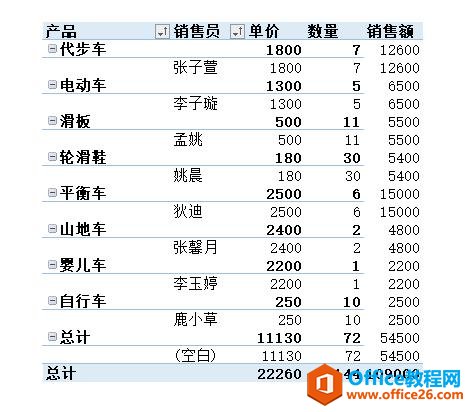
- 将光标放在(A3)处,右键选择排序-降序。
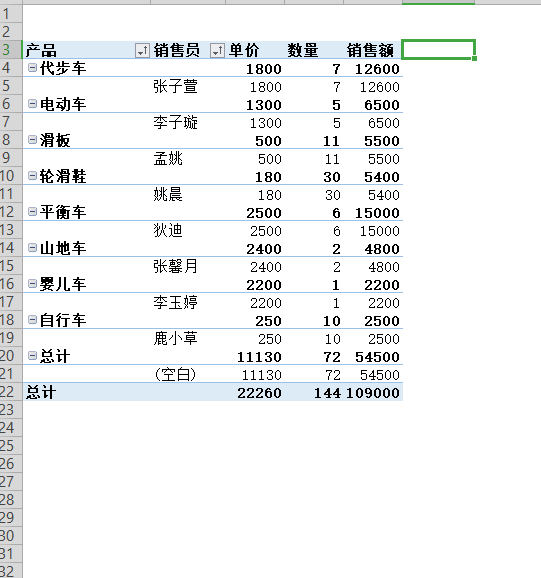
- 将光标放在(F3)处,点击上方菜单栏-数据-自动筛选。
点击(E3)销售额右下角三角形筛选符号,这时会弹出一个对话框,我们选择数字筛选-大于或等于。
这时会弹出自定义筛选方式对话框,里面有两项参数:
“显示行”指设置筛选后所显示的数据行,我们可自定义自动筛选的方式。
因为我们需要筛选的是销售额度大于等于10000的数据,所以我们在条件中选择“大于或等于”,
在参数项输入(10000)。
这时点击确定,就能筛选出销售额度大于等于10000的数据并且按照降序排序了。
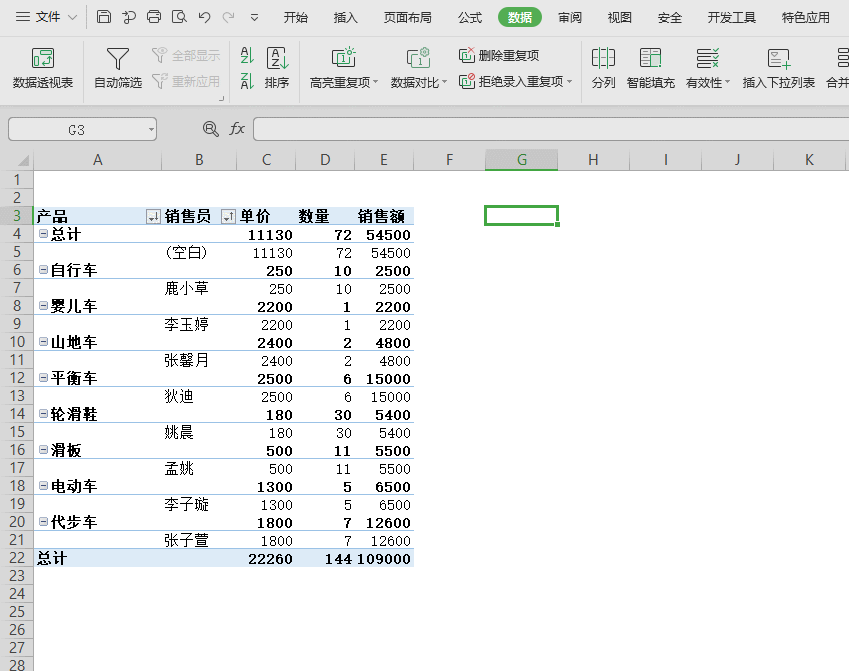
标签: excel数据透视表排序与筛选
上一篇:WPS excel如何将文字倒排 下一篇:WPS 如何在word文档中拆分表格
相关文章





